选择[系统]  [文件设置],然后按设置按键(
[文件设置],然后按设置按键(  )。
)。
保存设置文件
TOP显示[文件设置]菜单。
选择[文件存储],然后按设置按键(  )。
)。
 )。
)。选择[图片文件]、[用户文件]或[全文件],然后按设置按键(  )。
)。
 )。
)。现有的文件即会显示。
使用十字形按键( 
 )选择要新保存(或覆盖)的文件,然后按设置按键(
)选择要新保存(或覆盖)的文件,然后按设置按键(  )。
)。

 )选择要新保存(或覆盖)的文件,然后按设置按键(
)选择要新保存(或覆盖)的文件,然后按设置按键(  )。
)。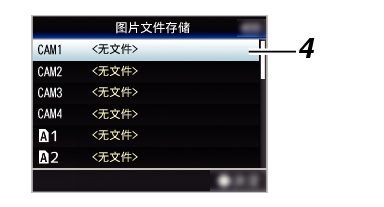
注
在以下情况下无法覆盖文件。(文件显示为灰色,选择功能被停用)
当插入的SD卡不支持或未格式化时。(文件名显示为“---”。)
当插入的SD卡上设置了写入保护时(SD卡图标旁边会出现一个  标记)。
标记)。
命名文件。
使用软键盘输入子名称。
您最多可以输入8个字符作为[文件存储]/[图片文件]子名称。
注
当覆盖现有文件时,会显示现有文件的子名称。
选择[取消],然后按设置按键(  ),或者按[CANCEL]按键,可以返回到之前的屏幕。
),或者按[CANCEL]按键,可以返回到之前的屏幕。
选择[存储],然后按设置按键(  )。
)。
 )。
)。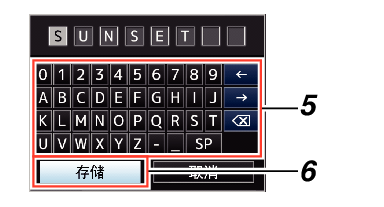
保存文件。
选择覆盖时会出现确认屏幕。
在确认屏幕上选择[覆盖],然后按设置按键(  )。保存开始,屏幕上出现“存储中...”。
)。保存开始,屏幕上出现“存储中...”。

开始保存,新保存文件时屏幕上会出现“存储中...”。

保存完成。
文件保存完成后,屏幕上会显示“完成”,同时菜单屏幕自动关闭。





